Love is You

![]() Vertaald naar Engels door Dennis Robinson
Vertaald naar Engels door Dennis Robinson
Deze tutorial is bedacht en geschreven door Karin 11-02-2021, de © is van mij.
Het is niet toegestaan deze of delen hiervan te kopiëren te linken en/of ergens anders te plaatsen zonder mijn toestemming.
De tutorial is geschreven met PSP19 (X9) maar kan ook met andere versies gemaakt worden.
Als deze les op een andere les lijkt is dat louter toeval.
De © van de gebruikte materialen is voor de rechtmatige eigenaren.
Het masker is van Narah en Creation tine.
Open het materiaal in PSP / Dupliceer met Shift+D / Sluit de originelen.
Gebruikte Filters:
Alien skin Eyecandy 5 Impact – Glass
Mura meister – Perspective Tiling en Pole transform
Tramages – Tow the line
Carolaine & Sensibility – CS Halloween2
&Background Designers IV – @Splish
Simple – 4way Average
L & K Landsiteofwonders – Zitah
———-
De tutorial is geschreven met deze kleuren en materialen.
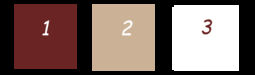
Als je eigen kleuren en/of materialen gebruikt kan het zijn dat je moet spelen met de Mengmodus en/of Laagdekking.
———-
Download hier je materialen:
Zoek zelf een hoofdtube. Ik gebruikte een tube van: Fiodorova Maria
Punt 1
Open het Alfabestand Alfa_? – Venster – Dupliceren (of gebruik Shift+D).
Sluit het origineel we werken op de kopie.
Punt 2
Zet in je kleurenpalet de voorgrondkleur op kleur 1 en de achtergrond op kleur 2.
Zie kleurenpalet
Zet je voorgrondverloop op:
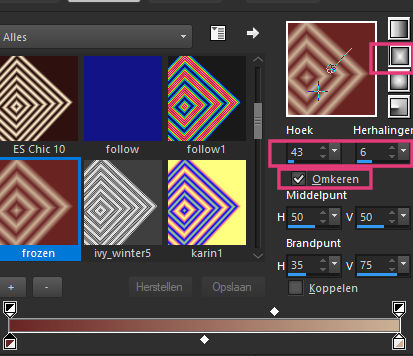
Vul hiermee je afbeelding.
Punt 3
Effecten – Insteekfilters – Filter Unlimited 2 – &Background Designers IV – @Splish
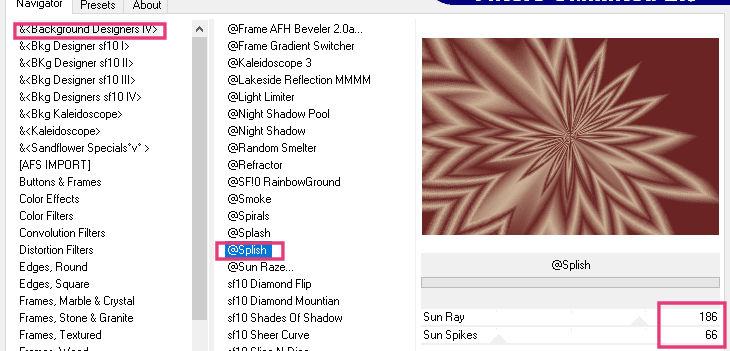
Effecten – Insteekfilters – Simple – 4way Average
Effecten – Insteekfilters – Muras Meister – Pole transform
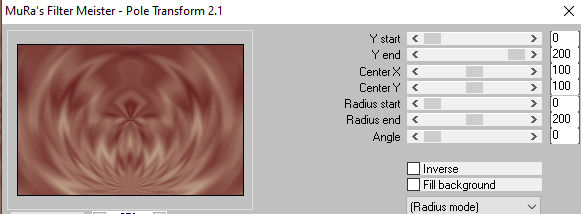
Effecten – Randeffecten – Accentueren
Effecten – Insteekfilters – L & K Landsiteofwonders – Zitah
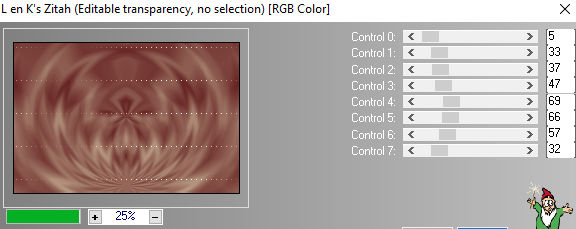
Punt 4
Nieuwe rasterlaag
Vul met de kleur wit
Lagen – Nieuwe maskerlaag – Uit afbeelding – Creation tine mask
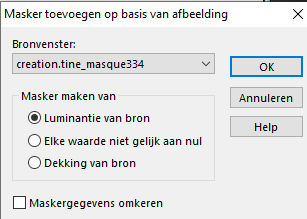
Lagen – Samenvoegen – Groep samenvoegen
Effecten – Afbeeldingseffecten – Naadloze herhaling – Standaard
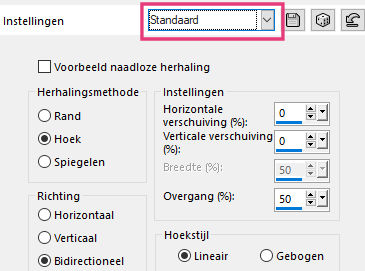
Punt 5
Bewerken – Kopieren speciaal – Samengevoegd kopieren
Bewerken – Plakken als nieuwe laag
Effecten – Insteekfilters – Mura meister – Perspective Tiling
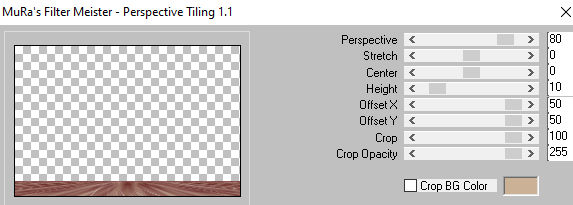
Effecten – 3D Effecten – Slagschaduw
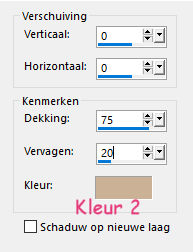
Punt 6
Selecties – Selecties laden/Opslaan – Selectie laden uit Alfakanaal, selectie 1
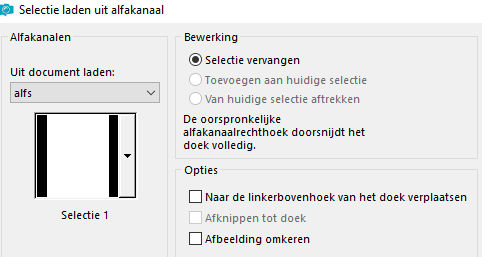
Nieuwe rasterlaag
Vul met wit
Selecties – Wijzigen – Inkrimpen, aantal pixels 4
Druk op delete op je toetsenbord
Activeer in je lagenpalet de tweede laag van onder (Groep Raster 1)
Druk op delete op je toetsenbord
Activeer weer je bovenste laag in het lagenpalet.
Selecteren – Niets selecteren
Punt 7
Kopieer je bloemtekst en plak als nieuwe laag
Effecten – Afbeeldingseffecten – Verschuiving
Horizontaal op -260, Verticaal op 85, Aangepast en transparant aangevinkt.
Lagen – Omlaag samenvoegen
Lagen – Eigenschappen – Mengmodus op Bleken
Punt 8
Activeer de tweede laag van onder (Groep raster 1)
Nieuwe rasterlaag
Vul met je kleur 2
Lagen – Nieuwe maskerlaag – Uit afbeelding – Narah mask
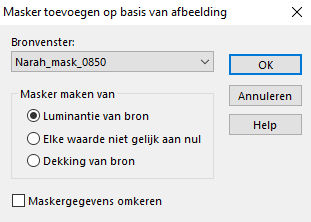
Lagen – Samenvoegen – Groep samenvoegen
Punt 9
Effecten – Insteekfilters – Carolaine & Sensibility – CS Halloween2
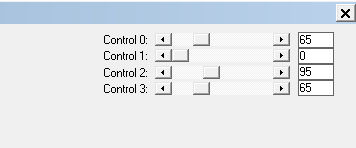
Effecten – Insteekfilters – Tramages – Tow the line
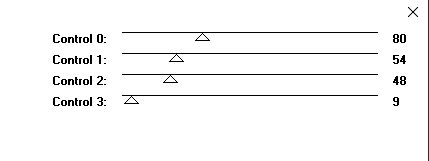
Effecten – Randeffecten – Accentueren
Effecten – 3D Effecten – Slagschaduw
Horizontaal en Vertikaal op 2, Dekking op 80, Vervagen op 2, kleur wit
Lagen – Samenvoegen – Zichtbare lagen samenvoegen
Punt 10
Lagen – Nieuwe rasterlaag
Selecties – Selecties laden/Opslaan – Selectie laden uit Alfakanaal, selectie 2
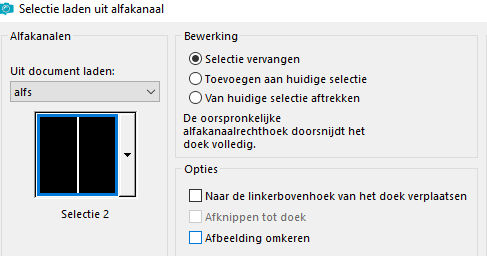
Vul je selectie met kleur
Selecties – Niets selecteren.
Open je Ster. Kopieren en plakken als nieuwe laag
Effecten – Afbeeldingseffecten – Verschuiving
Horizontaal op -379, Verticaal op -130, Aangepast en transparant aangevinkt.
Punt 11
Effecten – Insteekfilters – Muras Meister – Copies
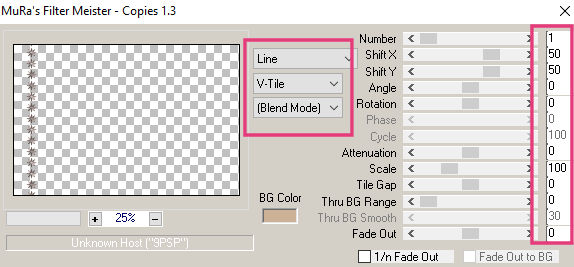
Selecties – Selecties laden/Opslaan – Selectie laden uit Alfakanaal, selectie 3
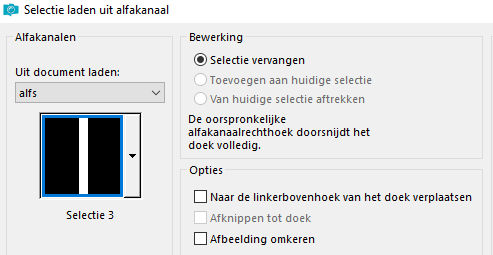
Druk op delete op je toetsenbord.
Selecties – Niets selecteren
Lagen – Omlaag samenvoegen
Effecten – 3D Effecten – Slagschaduw
Horizontaal en Vertikaal op 10, Dekking op 40, Vervagen op 20, kleur wit
Punt 12
Kopieer je flower tube en plak als nieuwe laag
Effecten – Afbeeldingseffecten – Verschuiving
Horizontaal op 245, Verticaal op -40, Aangepast en transparant aangevinkt.
Aanpassen – Scherpte – Nog scherper
Lagen – Samenvoegen – Zichtbare lagen samenvoegen
Punt 13
Selecties – Selecties laden/Opslaan – Selectie laden uit Alfakanaal, selectie 4
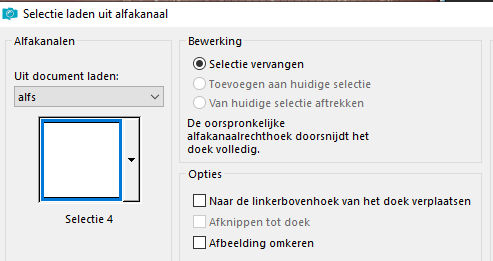
Lagen Nieuwe rasterlaag en vul met wit
Selecties – Wijzigen – Inkrimpen met 10 pixels
Druk op delete op je toetsenbord.
Selectie laten staan
Punt 14
Activeer je onderste laag
Selecties – Laag maken van selectie
Effecten – Insteekfilters – Simple – 4way Average
Effecten – Insteekfilters – Alien skin Eyecandy 5 Impact – Glass:
Tabblad Settings – Clear – Ok
Selecties – Niets selecteren
Activeer je bovenste laag
Lagen – Omlaag samenvoegen
Punt 15
Lagen – Dupliceren
Effecten – Afbeeldingseffecten – Verschuiving
Horizontaal op 100, Verticaal op 0, Aangepast en transparant aangevinkt.
Lagen – Omlaag samenvoegen
Effecten – 3D Effecten – Slagschaduw met kleur 1
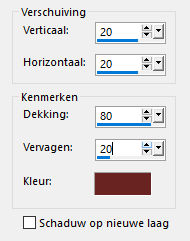
Punt 16
Lagen – Dupliceren
Afbeelding – Formaat wijzigen met 50%. Formaat van alle lagen wijzigen NIET aangevinkt
Effecten – Afbeeldingseffecten – Verschuiving
Horizontaal op -360, Verticaal op -210, Aangepast en transparant aangevinkt.
Punt 17
Afbeelding – Randen toevoegen – Symmetrisch
2 pixels kleur 1
2 pixels kleur 2
2 pixels kleur 1
20 Pixels wit
2 pixels kleur 1
2 pixels kleur 2
2 pixels kleur 1
40 pixels wit
2 pixels kleur 1
Punt 18
Kopieer je eigen hoofdtube (Pas eventueel de grootte aan)
Plak als nieuwe laag
Plaats tegen de onderkant van je afbeelding aan.
Geef een slagschaduw naar eigen inzicht
Punt 19
Plaats eventueel nog een tekst of de mijne.
Ik heb bij mijn tekst Afbeelding – Negatief toegepast
Lagen – Alle lagen samenvoegen
Plaats je watermerk en sla op als jpg.
Hopenlijk hebben julie er weer van genoten!
 Thank you Dennis |  Thank you Samantha SKK |
 Thank you Marie | |

